Jak přidat téměř všechny informace do panelu nabídek Mac s BitBar

Existuje nějaká informace, kterou chcete sledovat, neustále? Pro mnoho uživatelů Mac je na liště menu místo, kde se dají takové věci, ale to znamená shromažďování jednotlivých aplikací pro věci, jako je počasí, stav sítě a další.
BitBar je bezplatný program, který dokáže ukázat v podstatě něco ve vaší nabídce bar. Vychází to pomocí jednoduchých výstupů příkazového řádku, formátovaných použitím pluginů vytvořených uživatelem. Je to něco jako Geektool, který umisťuje vlastní widgety na plochu, ale na liště menu.
Instalace BitBar na Mac
Chcete-li začít hrát na GetBitBar.com a stáhnout aplikaci. Dodává se v souboru ZIP, který můžete zrušit kliknutím na něj. Zobrazí se samotná aplikace.
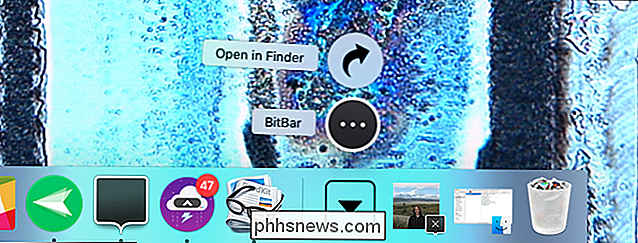
Přetáhněte tuto složku do složky aplikace a nainstalujte ji. Když spustíte program poprvé, objeví se vám nová položka s názvem "BitBar".
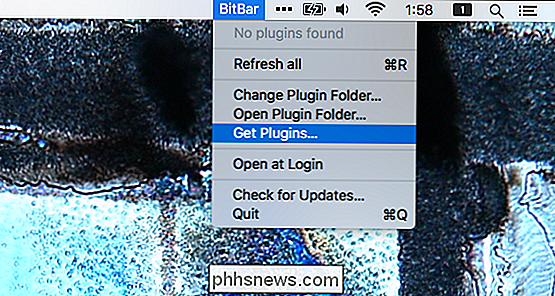
Momentálně nemáme žádné zásuvné moduly;
Instalace doplňků BitBar
Klepnutím na položku "Získat pluginy" nebo klepnutím sem spustíte procházení kolekce uživatelských pluginy pro BitBar. Pluginy jsou rozděleny do několika různých kategorií, od financí po životní styl až po hudbu. Prohlédněte si kolekci, dokud nenajdete něco, co se vám líbí
Například: Našel jsem opravdu jednoduchý plugin, který vám na první pohled uvidí, zda máte nebo nemáte přístup k internetu
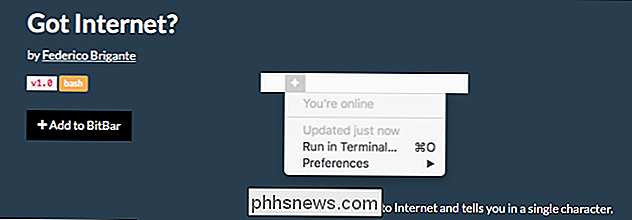
stačí kliknout na tlačítko "Přidat na BitBar" na webu. Poté budete vyzváni:
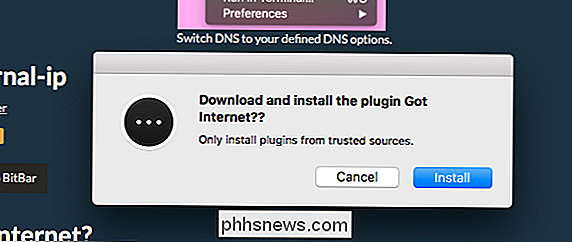
Klepněte na tlačítko "Nainstalovat" a uvidíte novou položku ve vašem menu:
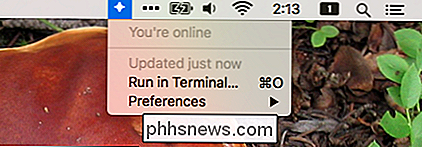
Jedná se o velmi jednoduchý plugin, ale potenciálně užitečný. A to je obecně nápad.
Po instalaci prvního pluginu zjistíte, že položka "BitBar" v panelu nabídek je nyní pryč. Tyto položky menu naleznete v podnabídce "Předvolby", které nabízí každý plugin.
Několik užitečných BitBar Pluginů
Skvělá zábava s BitBar zkoumá všechny věci, které můžete přidat. Například je zde pracující časovač Pomodoro doplněný o oznámení:
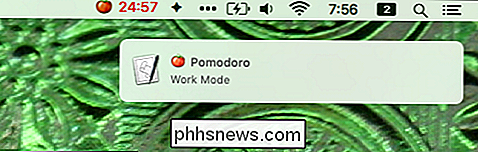
K dispozici jsou také fuzzy hodiny, které zaokrouhlují čas a popisují to slovy namísto čísel:

Existují nástroje, které zobrazují aktuálně přehrávanou stopu v iTunes, Vox a Spotify nebo dokonce cmus:

Existuje několik nástrojů, které vám dávají aktuální teplotu, některé z nich dokáží zjistit vaši aktuální polohu:
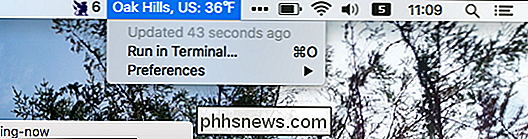
Další nástroje vám poskytují měnové konverze:

K dispozici jsou také nástroje pro aktuální teplotu procesoru, rychlost ventilátoru a úrovně baterie. Existuje několik nástrojů pro kontrolu vašeho e-mailu. Fanoušci společnosti Bitcoin najdou také spoustu konverzačních nástrojů. Mohl bych pokračovat, ale je tu příliš mnoho pluginů, které sem můžeme zmínit. To je to, že můžete přidat do svého menu všechny druhy věcí, a to téměř jistě včetně přesné věc, kterou si přejete.
Poznámka k závislostem
Jedním z mých oblíbených doplňků je Habitica, seznam úkolů, které používám, abych udělal věci. BitBar přidá vaše úlohy do panelu nabídek:
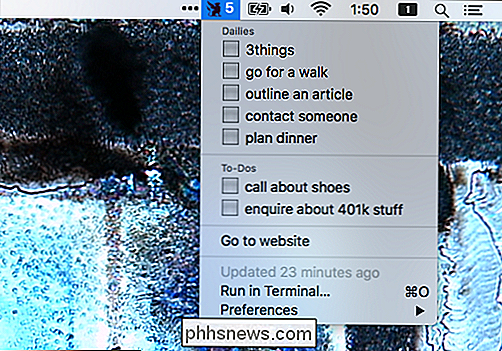
Ale tento konkrétní addon má závislost, což znamená, že pro jeho použití potřebujete jinou aplikaci nainstalovanou. Závislosti jsou uvedeny na stránce pro stažení modulu Plugin:
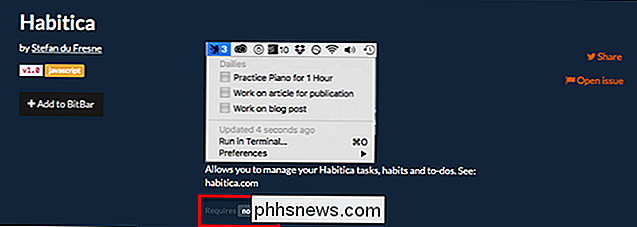
To znamená, že potřebujeme něco nazvanéhonode5nainstalovaného v našem počítači za účelem použití pluginu.
SOUVISEJÍCÍ: Jak na Instalace balíčků s programem Homebrew pro OS X
Nejjednodušším způsobem získání takových závislostí je nastavení nástroje Homebrew k instalaci nástrojů příkazového řádku do počítače Mac. Jakmile máte nastavenu Homebrew, obecně vše, co musíte udělat, je spustit z vašeho termináluinstalovat vařič, za kterým následuje jméno libovolných bitBar závislostí. V tomto případě je příkazinstalovat node5
.
Správa bitBar Pluginů
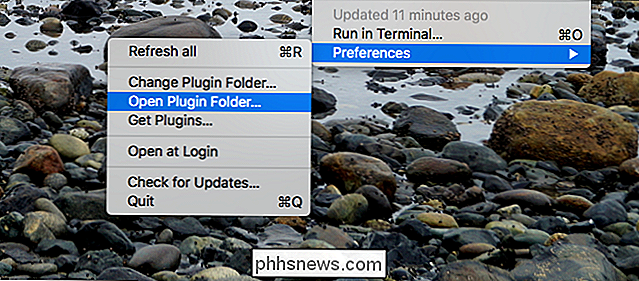
Možná jste nainstalovali spoustu bitBar pluginů, ale chtěli byste jen pár. Můžete odebrat pluginy podle záhlaví do složky Plugins. Nejjednodušší způsob, jak to zjistit, je klepnutím na tlačítko "Otevřít složku pluginů" v nabídce předvoleb BitBar.

Budete převzaty do složky ve službě Finder, která obsahuje všechny vaše pluginy.
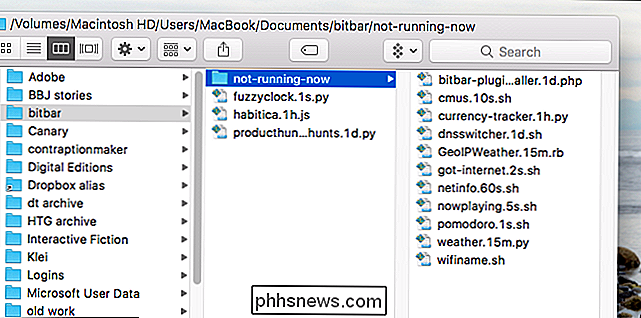
Odstranění pluginu z BitBar je snadné: stačí smazat soubor .py. Případně můžete vytvořit podsložku zásuvných modulů, které chcete zachovat, ale nemusí být právě spuštěny.
Cokoliv v podadresáři se nespustí. Díky tomu je snadné spravovat spoustu zásuvných modulů.
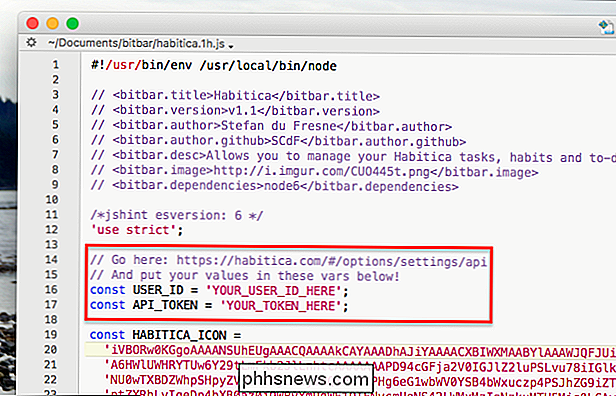
Zatímco se díváme na složku pluginů, pokračujte a otevřete jakýkoli plugin pomocí textového editoru. V některých případech bude nutné je používat; pokud plugin vyžaduje přihlašovací klíč nebo klíč API, budete si muset přidat informace sami.
Místo, kde jsou tyto informace umístěné, je obvykle jasně označeno, jak je uvedeno výše, ale pokud se při použití textového editoru bojíte BitBar nemusí být tou nejlepší volbou
Vytváření vlastních bitBar Pluginů

Jak vytvořit živý disk Ubuntu USB s trvalým ukládáním
Jednotka Linux live USB je normálně prázdná břidlice pokaždé, když ji spustíte. Můžete jej spustit, instalovat programy, ukládat soubory a měnit nastavení. Ale jakmile se restartujete, všechny změny se vymažou a vrátíte se do nového systému. To může být užitečné, ale pokud chcete, aby systém, který zvedne místo, kde jste skončili, můžete vytvořit živý USB s trvalým úložištěm.

Jak resetovat svůj Nintendo Switch bez ztráty dat hry
Pokud váš Nintendo Switch má vážný problém - nebo ho chcete jen před tím, než ho někomu prodat - možná budete potřebovat provést tvrdý reset. Přepínač má několik možností pro nuking vaše data a začátek přes, takže to pomůže vědět, který jeden dělá co. Dokud Nintendo spustí svou službu online na podzim roku 2017, všechna data jsou uložena na vašem zařízení.



